解決方法:1、滑鼠右鍵要存取的資料夾,選擇「屬性」;2、在彈跳窗中,點選「安全性」標籤,點選「進階」;3、點選所有者後面的“更改”;4、點擊“高級”-“立即查找”;5、在查詢結果中選擇Administrators,點擊“確定”,保存配置即可。

本教學操作環境:windows10系統、Dell G3電腦。
win10系統雙擊點開c盤中的文件的時候卻彈出訪問被拒絕的提示,造成文件都訪問不了,相信大多數用戶都有過這樣的經歷,那麼怎麼解決win10文件訪問被拒絕問題呢?下面來跟大家介紹一下。
win10檔案存取被拒絕的解決方法
右鍵點擊要存取的資料夾,在彈出的選單中點擊屬性

在彈出的屬性視窗中,點選安全性標籤

在安全性標籤頁面中,點選進階按鈕

#在進階安全性設定視窗中,點選擁有者後面的變更
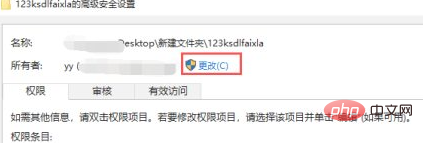
#在彈出的選擇使用者或群組視窗中,點選進階按鈕
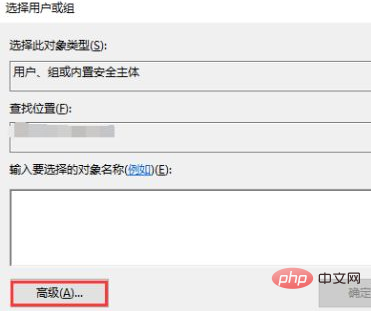
#點選立即尋找按鈕

在查詢出的結果中選擇Administrators,再點選確定按鈕儲存
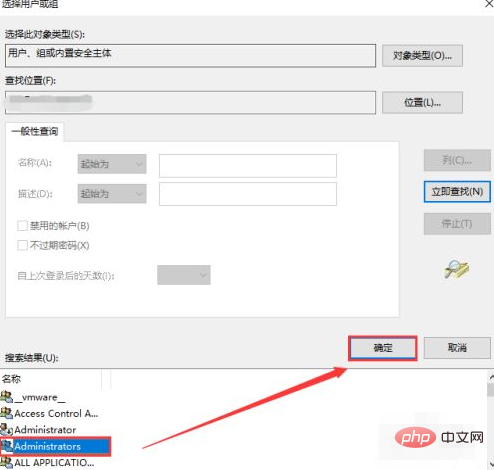
設定儲存成功後,再查看資料夾的屬性,可以看到Administrators有完全的控制權限了,可以正常存取資料夾不會被拒絕

推薦教學:《windows教學》
以上是win10資料夾存取被拒絕怎麼辦的詳細內容。更多資訊請關注PHP中文網其他相關文章!
